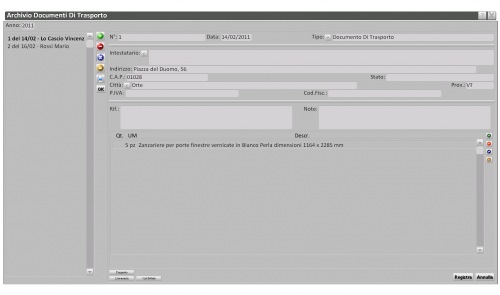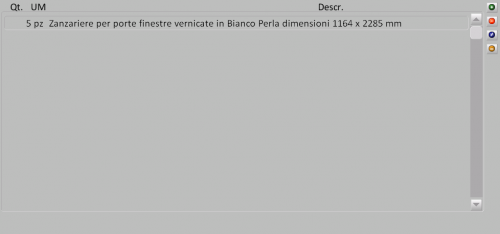Archivio DDT
De Opera Wiki.
(Différences entre les versions)
m (ha spostato Archivio D.D.T a Archivio DDT) |
|||
| (Une version intermédiaire masquée) | |||
| Ligne 29 : | Ligne 29 : | ||
==Il corpo del documento di trasporto== | ==Il corpo del documento di trasporto== | ||
| - | [[image: | + | [[image: corpoddtAM.png|thumb|500px|Il riquadro del corpo del DDT]] |
*[[image:tasto+mini.png]]: aprirà un quadro che permette di inserire una nuovo bene nell'elenco. I campi contenuti nel quadro sono descritti qui di seguito: | *[[image:tasto+mini.png]]: aprirà un quadro che permette di inserire una nuovo bene nell'elenco. I campi contenuti nel quadro sono descritti qui di seguito: | ||
Version actuelle en date du 15 février 2011 à 16:02
Questo archivio serve per l’esecuzione e la stampa dei documenti di trasporto. Di seguito sono descritti i contenuti del quadro:
- Anno: Indica l’anno di appartenenza dei documenti elencati. Il programma elencherà solo i documenti appartenenti all’anno impostato.
- N*: È il numero progressivo del documento assegnato automaticamente dal programma. Non è direttamente modificabile; per modificarne il numero si veda il capitolo del manuale relativo alle Opzioni.
- Data: È la data del documento.
- Intestatario
 : L'intestatario del documento.
: L'intestatario del documento.
- Indirizzo, C.A.P, Città, Stato, Prov.. P.IVA, Cod.Fisc: Sono i dati anagrafici dell’intestatario del documento.
 NOTE:
NOTE:
Questi dati possono essere compilati automaticamente dal programma caricandoli dall’archivio clienti, oppure eseguendo il documento di trasporto di una commessa di Opera gestione commesse, o ancora caricandoli dai dati di una fattura. Se il cliente esiste già in archivio clienti allora potete semplicemente fare clic sul pulsante Intestatario per aprire l’archivio e rilevare i dati del cliente.
per aprire l’archivio e rilevare i dati del cliente.
- Rif.: Descrive i riferimenti del documento di trasporto. Questa casella può anche essere compilata automaticamente dal programma durante il caricamento dei dati di una fattura o di una commessa di Opera – Gestione commesse.
- Note: Questo campo serve per memorizzare alcuni appunti relativi al documento.
-
 : Questo pulsante serve per aprire il riquadro di inserimento dei dati relativi al trasporto dei beni.
: Questo pulsante serve per aprire il riquadro di inserimento dei dati relativi al trasporto dei beni.
-
 : Apre l’archivio fatture dal quale il programma è in grado di rilevare i dati che automaticamente inserisce sul DDT.
: Apre l’archivio fatture dal quale il programma è in grado di rilevare i dati che automaticamente inserisce sul DDT.
-
 : Questo pulsante serve per aprire l’archivio commesse di Opera gestione commesse per la lettura dei dati utili ad eseguire la ricevuta fiscale.
: Questo pulsante serve per aprire l’archivio commesse di Opera gestione commesse per la lettura dei dati utili ad eseguire la ricevuta fiscale.
 NOTE:
NOTE:
In questo caso i dati del cliente potranno essere compilati automaticamente dal programma solo se nel campo Cliente dei dati generali della commessa (nel programma Opera gestione commesse) sono stati registrati su tre righe: la prima riga verrà assegnata alla casella Intestatario, la seconda alla casella Indirizzo, i primi sette caratteri della terza riga verranno assegnati alla casella CAP mentre i successivi alla casella Città. Di seguito un esempio di compilazione del campo:- Impresa Rossi
- Via Roma, 10
- 09100 Cagliari
Il corpo del documento di trasporto
 : aprirà un quadro che permette di inserire una nuovo bene nell'elenco. I campi contenuti nel quadro sono descritti qui di seguito:
: aprirà un quadro che permette di inserire una nuovo bene nell'elenco. I campi contenuti nel quadro sono descritti qui di seguito:
- Quantità: È la quantità del bene da inserire.
- Unità di misura: È l’unità di misura del bene. È possibile scegliere fra una vasta gamma di unità di misura, tra cui di recente introduzione le unita di misura temporali.
- Desc: È la descrizione del bene.
- Prezzo unitario: È il prezzo di una singola quantità del bene.
- Sconto: È la percentuale di sconto da applicare sul bene.
- Iva: E’ la percentuale di Iva da applicare sull’imponibile
- Aliquota IVA: l’aliquota IVA da applicare alla percentuale di IVA applicato all’imponibile.